У овом Водичу за Пхотосхоп ефекте научит ћемо како модуси мешања слојева олакшавају додавање популарног ефекта бљештања објектива фотографији без трајних промена наше слике. Почећемо тако што ћемо нормално додавати одсјај објектива да бисмо га поставили тачно тамо где желимо, а затим ћемо поништити ефекат, додати нови слој, поново применити бљесак објектива помоћу практичне пречице на тастатури и на крају, ' Умешаћете бљесак објектива у слику користећи један од Пхотосхопова најчешћих и широко коришћених модуса мешања.
Ево слике са којом ћу радити:
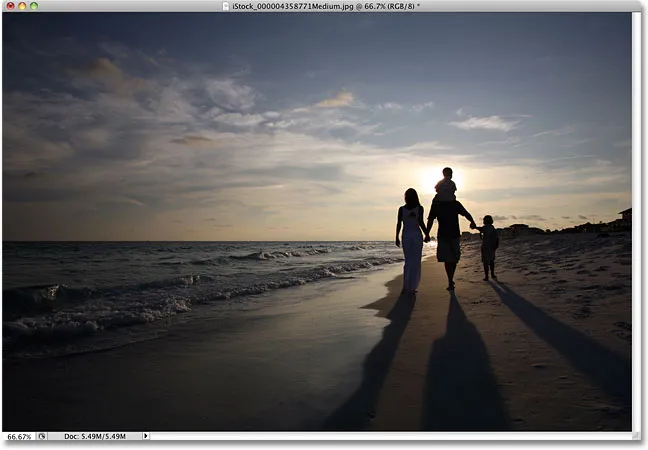
Оригинална слика.
Ево како ће то изгледати након што смо додали ефекат светлости објектива. Важно је напоменути да је сам бљесак објектива потпуно одвојен од слике, тако да ако се касније предомислим и одлучим да ми се не свиђа, лако га могу уклонити и вратити на првобитну фотографију:
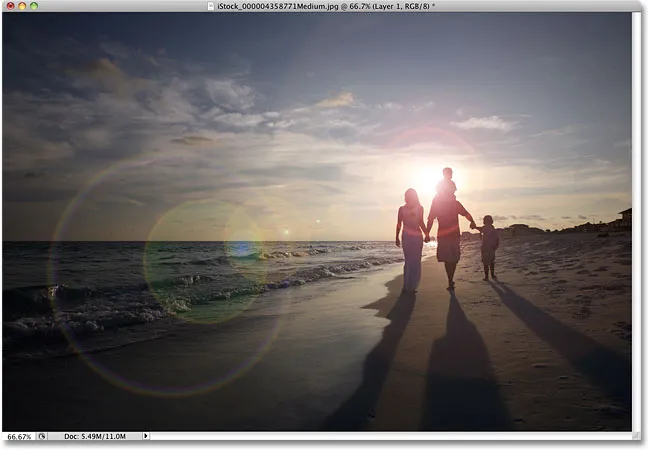
Коначни ефект бљеска објектива.
Како додати растер објектива неразорно
Корак 1: Примените филтер за замагљивање објектива
Када је наша слика отворена у Пхотосхопу, прва ствар коју треба да урадимо је да додавамо лепршав објектив онако како бисмо уобичајено да га применимо директно на слику. Иако ћемо поништити ефекат, ово нам пружа шансу да позиционирамо лећу тачно тамо где желимо. Да бисте додали бљесак објектива, идите на мени Филтер на врху екрана, изаберите Рендер, а затим изаберите Фларес Фларе:

Идите на Филтер> Рендер> Фларе Ланце.
Ово отвара дијалог бок Ланце Фларе. Пхотосхоп'с Ланце Фларе филтер додаје симулирани ефекат одбљеска сочива на слику, а ми можемо изабрати једну од четири различите врсте сочива (50-300 мм зум, 35 мм приме, 105 мм приме и филм приме) у одељку Врста објектива на при дну дијалошког оквира. Свака ће нам дати различиту врсту ракете. Изаберите сваки да бисте видели ефекат у области за преглед у горњој половини дијалошког оквира. Придржаћу се подразумеваног објектива од 50-300 мм. Можете подесити и осветљење одбљеска објектива тако што ћете превући клизач Бригхтнесс налево или удесно, али опет ћу се држати задатих 100%.
Да бисте поставили бљесак објектива тамо гдје желите, једноставно кликните унутар подручја за преглед. Место на које кликнете постаје средиште ватре. Кренућу директно на залазеће сунце изнад људи који шетају плажом:
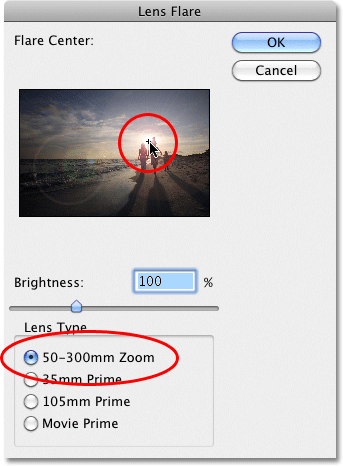
Кликните унутар подручја за преглед да бисте поставили положај одбљеска објектива.
Када сте задовољни типом и положајем ватре објектива, кликните ОК да бисте изашли из дијалошког оквира. Пхотосхоп ће затим применити ефекат на вашу слику у прозору документа. Ево како изгледа фларе мог сочива:
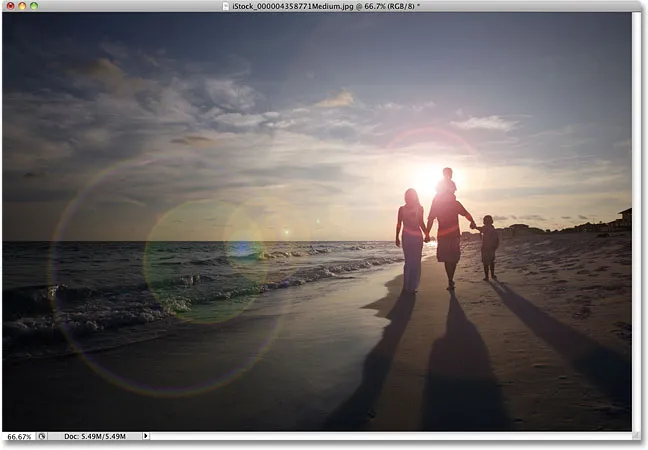
Почетни ефекат фларе сочива.
Једини проблем је што смо управо примењивали сочиво директно на саму слику. Ако бих снимио слику у овом тренутку и затворио је из ње, оригинална фотографија (без бљеска објектива) би заувек нестала, а то није начин на који желите да радите у Пхотосхопу, поготово када можемо да створимо потпуно исто ефект неразорна употребом режима бленде!
Корак 2: Откажите жаруљицу објектива
Сада када тачно знамо где желимо да се појава објектива појави на слици, поништимо ефекат тако што ћемо отворити мени Едит (Уређивање) на врху екрана и изабрати Ундо Фларе Фларе . Или, бржи начин да поништите ефекат је да притиснете Цтрл + З (Вин) / Цомманд + З (Мац) на тастатури, што ће поништити последњи корак:
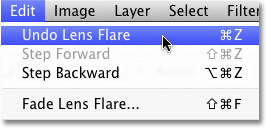
Идите на Уређивање> Поништи Фларе објектива или притисните Цтрл + З (Вин) / Цомманд + З (Мац).
Корак 3: Додајте нови празни слој
Кликните на икону Нев Лаиер на дну палете слојева. Пхотосхоп ће додати нови слој под називом "Слој 1" изнад позадинског слоја (који је слој на којем наша слика сједи):
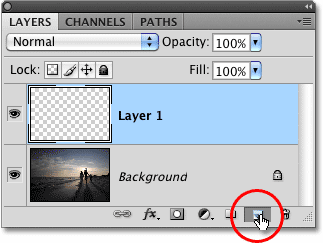
Додајте нови слој изнад позадинског слоја.
4. корак: Нови слој напуните црном бојом
Пхотосхоп нам не дозвољава да применимо филтер Ланце Фларе на празан слој, па испунимо слој бојом. Користићемо црну боју која ће касније олакшати растопљање сочива у слику. Вратите се на мени „ Уреди “ и овај пут изаберите „ Напуните“ :
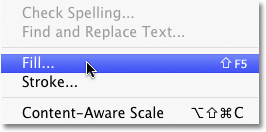
Идите на Едит> Филл.
Када се појави дијалог Филл, поставите опцију Усе у делу Садржај на врху дијалошког оквира на Блацк :
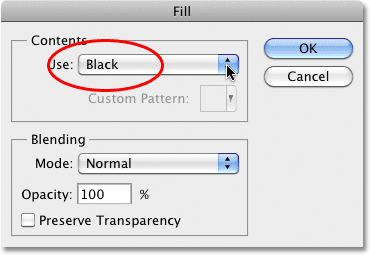
Поставите Црну као боју којом желите да испуните слој.
Кликните ОК да изађете из дијалошког оквира. Пхотосхоп нови слој испуњава црном бојом, која прозор документа испуњава црном бојом, привремено сакривајући оригиналну фотографију од погледа.
Корак 5: Поновно примените филтер за блистање објектива
Сада када слој више није празан, можемо поново да применимо наш филтер за леће. Пхотосхоп и даље памти сва подешавања која смо користили за филтрирање последњи пут када смо га применили, укључујући и положај бакље, тако да све што треба да урадимо је да је поново применимо. Пошто је филтер Ланце Фларе био последњи филтер који смо користили, брзо га можемо поново применити једноставним преласком на мени Филтер и одабиром Фларе Ленс на самом врху листе. Или за још бржи начин поновног примене последњег филтера који сте користили једноставно притисните Цтрл + Ф (Вин) / Цомманд + Ф (Мац) на тастатури:
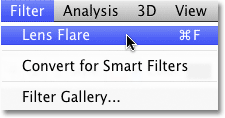
Претходно коришћени филтер увек се појављује на врху менија филтра, тако да га можемо лако применити користећи исте поставке.
Исти бљесак објектива појављује се на истом положају у прозору документа, овај пут на Слоју 1, а не на самој слици:
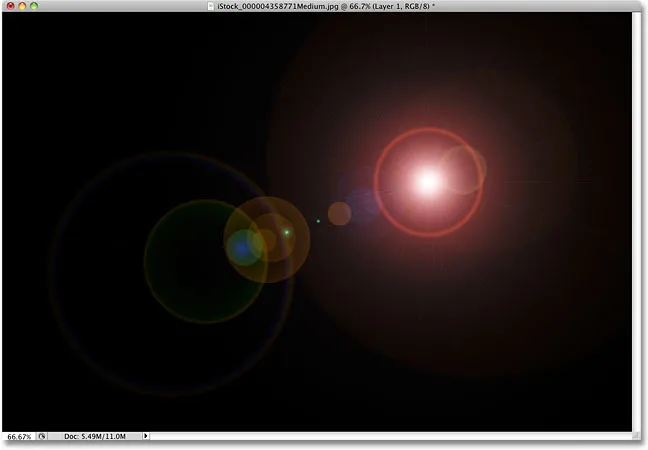
Свемир. Крајња граница. Ово су … ох, ух, извини због тога.
Корак 6: Промените режим слоја слоја на екран
Све што сада треба да урадимо је да сакријемо сву чврсту црну боју на слоју и уклопимо бљесак објектива у слику испод њега, а то можемо лако променом режима мешања за Лаиер 1 из Нормал у Сцреен . Опцију режима мешања пронаћи ћете у горњем левом углу палете Слојеви:
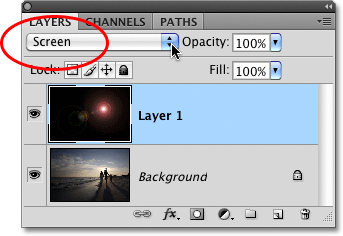
Промените режим мешања за Лаиер 1 у Сцреен.
Када је режим бленде постављен на Сцреен, сва чврста црна боја на Слоју 1 нестаје, остављајући само бљесак објектива и даје нам потпуно исти ефекат који смо у почетку, само овај пут, имали на засебном слоју:
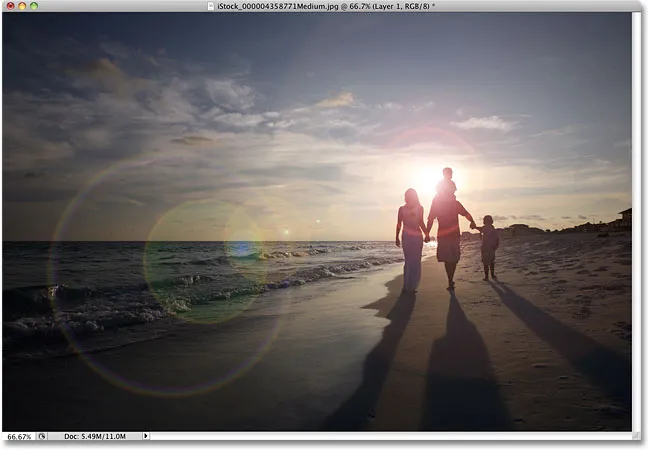
Примењен је исти ефекат одбљеска сочива без оштећења оригиналне фотографије.
Будући да је бљесак сочива сада на засебном слоју изнад слике, можемо га укључити и искључити само кликом на икону видљивости слоја (очна јабучица) крајње лево од слоја 1. Кликните једном да бисте искључили одсјај објектива. Кликните поново да бисте га поново укључили:
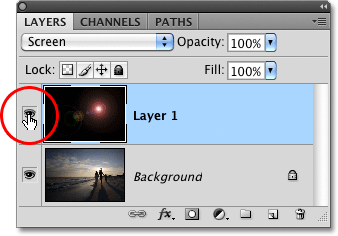
Кликните на икону видљивости слоја да бисте приказали или сакрили бљесак објектива у прозору документа.
Корак 7: Смањите непрозирност бакље објектива (необавезно)
Још једна корист од блистања сочива на сопственом слоју је та што можемо смањити његов интензитет ако је потребно смањујући непрозирност слоја 1. Опацити опцију ћете наћи директно преко опције бленд моде на врху палете Слојева. Ниже када поставите непрозирност, суптилније ће се појавити бљесак објектива у документу:
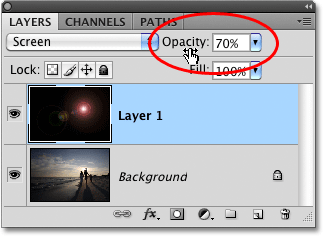
Смањивање непрозирности слоја 1 смањује интензитет одбљеска сочива.
Овде сам смањио непрозирност на 50%, што ми је дало знатно суптилнији ефекат одбљеска:
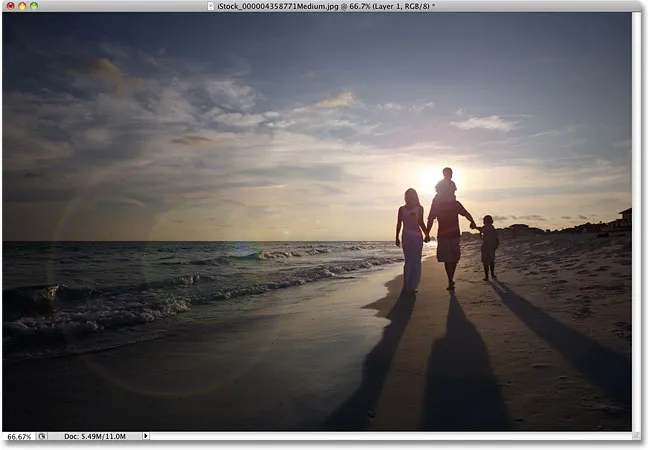
Суптилнији ефекат одбљеска.
Обавезно сачувајте слику као Пхотосхоп .ПСД датотеку када завршите како би слојеви остали нетакнути у случају да се икада буде потребно вратити на оригиналну слику без ефекта одбљеска.